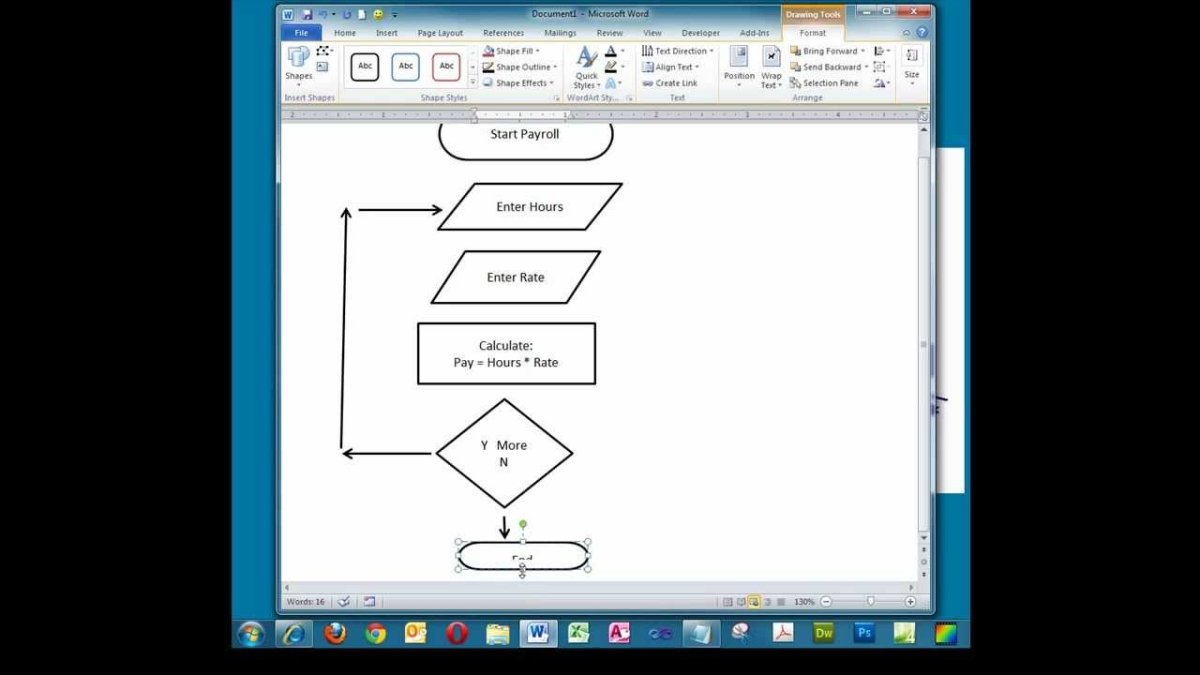
Wie erstelle ich ein Flowdiagramm auf Microsoft Word?
Wenn Sie nach einer schnellen und einfachen Möglichkeit suchen, eine visuelle Darstellung eines Prozesses oder Workflows zu erstellen, ist es der richtige Weg, ein Flowdiagramm auf Microsoft Word zu erstellen. Microsoft Word bietet eine Reihe von Funktionen und Tools, mit denen Sie ein effektives Flussdiagramm erstellen können, mit dem Sie einen Prozess oder einen Workflow leicht verstehen können. In diesem Handbuch führen wir Sie durch den Schritt-für-Schritt-Prozess, wie Sie ein Flowdiagramm für Microsoft Word erstellen, damit Sie schnell und einfach beginnen können.
- Öffnen Sie Microsoft Word und klicken Sie auf die Registerkarte Einfügen einfügen.
- Wählen Sie Formen aus und wählen Sie die Art der Form, die Sie im Flussdiagramm verwenden möchten.
- Geben Sie den Text ein, den Sie in der Flow -Chart -Form erscheinen möchten.
- Klicken und ziehen Sie die Form an den gewünschten Ort im Dokument.
- Wiederholen Sie die Schritte 2-4 für jede Form im Flussdiagramm.
- Schließen Sie die Formen mit dem Anschlusswerkzeug an.

So erstellen Sie ein Flussdiagramm in Microsoft Word
Durchflussdiagramme sind Diagramme, die verwendet werden, um einen Prozess oder einen Workflow zu demonstrieren. Sie sind nützlich, um visuelle Darstellungen komplexer Prozesse zu erstellen, und können verwendet werden, um die Schritte in einem Projekt zu skizzieren oder die logische Abfolge von Ereignissen in einem System zu diagrammieren. Microsoft Word verfügt über Tools, mit denen Sie Flow -Diagramme erstellen können. In diesem Artikel werden Sie beigebracht, wie Sie sie verwenden.
Schritt 1: Richten Sie das Dokument ein
Der erste Schritt beim Erstellen eines Flussdiagramms in Microsoft Word besteht darin, das Dokument einzurichten. Öffnen Sie ein leeres Dokument und setzen Sie die Seitenorientierung auf die Landschaft. Dies gibt Ihnen eine größere Leinwand, mit der Sie beim Erstellen des Flussdiagramms arbeiten können. Sobald Sie die Seitenausrichtung festgelegt haben, müssen Sie dem Dokument ein Netz hinzufügen. Gehen Sie dazu zur Registerkarte Ansicht und klicken Sie auf das Kontrollkästchen Gridlines. Auf diese Weise können Sie ein genaueres Flussdiagramm erstellen.
Schritt 2: Formen einfügen
Sobald Sie das Dokument eingerichtet haben, können Sie damit beginnen, Formen für die verschiedenen Elemente Ihres Flussdiagramms hinzuzufügen. Gehen Sie dazu zur Registerkarte Einfügen und klicken Sie auf die Dropdown -Down -Art. Dadurch wird ein Fenster mit einer Vielzahl von Formen geöffnet, die Sie für Ihr Flussdiagramm verwenden können. Wählen Sie die Formen aus, die Sie verwenden möchten, und ziehen Sie sie auf das Dokument. Stellen Sie sicher, dass Sie sie angemessen belegen, um das gewünschte Flussdiagramm zu erstellen.
Schritt 3: Verbinden Sie die Formen
Sobald Sie dem Dokument alle Formen hinzugefügt haben, müssen Sie sie anschließen. Klicken Sie dazu in der Dropdown -Down -Art -Form auf das Connector -Tool. Dadurch wird ein Fenster mit einer Vielzahl von Anschlusslinien geöffnet, mit denen Sie die Formen anschließen können. Wählen Sie den Anschluss aus, den Sie verwenden möchten, und klicken Sie und ziehen Sie ihn, um die Formen zu verbinden.
Schritt 4: Etiketten hinzufügen
Der nächste Schritt besteht darin, den Formen im Flussdiagramm Etiketten hinzuzufügen. Klicken Sie dazu auf die Form, zu der Sie ein Etikett hinzufügen möchten. Dadurch wird ein Textfeld geöffnet, mit dem Sie das Etikett eingeben können. Sobald Sie das Etikett hinzugefügt haben, können Sie die Schriftgröße, den Stil und die Farbe wie gewünscht anpassen.
Schritt 5: Pfeile hinzufügen
Der letzte Schritt besteht darin, dem Flussdiagramm Pfeile hinzuzufügen, um die Richtung des Prozesses anzuzeigen. Gehen Sie dazu zur Registerkarte Einfügen und klicken Sie auf den Dropdown -Bereich der Pfeile. Dadurch wird ein Fenster mit einer Vielzahl von Pfeilen geöffnet, die Sie für das Flussdiagramm verwenden können. Wählen Sie den gewünschten Pfeil aus und ziehen Sie ihn auf das Dokument. Stellen Sie sicher, dass Sie die Größe und Position des Pfeils wie gewünscht anpassen.
Nur wenige häufig gestellte Fragen
Was ist ein Flussdiagramm?
Ein Flussdiagramm ist eine Art von Diagramm, die einen Workflow oder einen Prozess darstellt. Es besteht in der Regel aus Kästchen und Pfeilen, die durch Zeilen verbunden sind, und kann verwendet werden, um Prozesse wie Entscheidungsfindung, Operationsreihenfolge oder die Ausführung einer Aufgabe anzuzeigen. Flowdiagramme können hilfreich sein, um die Schritte eines Prozesses klar zu beschreiben und komplexe Prozesse zu erleichtern.
Was sind die Vorteile des Erstellens eines Flowdiagramms auf Microsoft Word?
Das Erstellen eines Flussdiagramms in Microsoft Word bietet viele Vorteile. Es ist einfach zu bedienen und kann schnell erstellt werden, ohne spezielle Software oder Tools zu benötigen. Es kann auch bei Bedarf leicht geändert und aktualisiert werden. Darüber hinaus ist es einfach, mit anderen zu teilen und zusammenzuarbeiten.
Wie erstelle ich ein Flowdiagramm auf Microsoft Word?
Das Erstellen eines Flussdiagramms auf Microsoft Word ist ein einfacher Prozess. Öffnen Sie zunächst ein leeres Word -Dokument und wählen Sie die Registerkarte „Einfügen“ aus. Klicken Sie dann auf "SmartArt" und wählen Sie die Option "Prozess". Dadurch wird eine Galerie von Flow -Probent -Vorlagen geöffnet, die Sie durch Hinzufügen von Text und Ändern von Farben, Formen und Größen anpassen können.
Gibt es verschiedene Arten von Flussdiagrammen?
Ja, es gibt viele verschiedene Arten von Flussdiagrammen. Die häufigsten Typen sind Prozessflussdiagramme, Datenflussdiagramme, Entscheidungsbäume und Schwimmspurdiagramme. Jeder Typ hat einen anderen Zweck und kann verwendet werden, um verschiedene Arten von Prozessen oder Workflows darzustellen.
Mit welchen Tools kann ich ein Flowdiagramm erstellen?
Zusätzlich zu Microsoft Word gibt es viele andere Tools, mit denen ein Flussdiagramm erstellt werden kann. Dazu gehören Spezialflow -Diagramm -Software wie Lucidchart oder Online -Diagrammwerkzeuge wie Canva. Darüber hinaus stehen viele kostenlose Flow -Chart -Vorlagen online zur Verfügung, die als Ausgangspunkt verwendet werden können.
Was sind die Best Practices für die Erstellung eines Flowdiagramms?
Beim Erstellen eines Flussdiagramms ist es wichtig, es einfach und leicht zu lesen zu halten. Verwenden Sie Boxen und Pfeile, um jeden Schritt im Prozess klar zu identifizieren und Farben zu verwenden, um das Flussdiagramm visuell ansprechend zu gestalten. Darüber hinaus ist es wichtig, das Flussdiagramm aktuell und genau zu halten, um sicherzustellen, dass er nützlich und verständlich ist.
So erstellen Sie atemberaubende Flussdiagramme in Microsoft Word
Das Erstellen eines Flowdiagramms auf Microsoft Word kann ein leistungsstarkes Werkzeug zum Organisieren und Präsentieren von Informationen sein. Es kann Ihnen helfen, die Beziehungen zwischen verschiedenen Elementen eines Problems oder eines Prozesses zu visualisieren, was das Verständnis erleichtert. Mit den richtigen Werkzeugen und ein wenig Übung können Sie ein beeindruckendes und effektives Flussdiagramm erstellen. Sie haben eine großartige visuelle Hilfe, mit der Sie Ihre Daten präsentieren oder komplexe Themen klären können. Mit Microsoft Word ist das Erstellen eines Flowdiagramms einfacher als je zuvor.




